編輯:Android開發實例
這是JavaLobby中Android 101系列博文中的第二篇,介紹了如何安裝Android開發環境。對於我這個Android門外漢來說,至少學習到了一點兒新知識,希望大家也能如此。(2010.10.11最後更新)
在本系列的上一篇文章,我們看過了Android框架的基本概念。在這篇文章中,我們看看如何在系統中進行Android安裝。我假設你已經安裝Java超過5年了。為了更方便些,你應該安裝Eclipse作為你的開發IDE。
設置Android SDK
從http://d.android.com/sdk/index.html中下載Android SDK。
下載後,將zip文件解壓到硬盤的某個路徑上。你可以將這個SDK路徑加到系統PATH變量中,但這是可選的。
運行SDK安裝程序。在Windows中就是SDK Manager.exe,而在其它平台中你需要運行tools/android。該程序允許你安裝SDK組件,例如文檔,平台,插件式類庫和USB驅動。
一般地,你會想在這兒選擇任何東西,以便你能為任何Android目標平台編寫應用。
開發工具
安裝的下一步是在你的Eclipse實例中安裝Android開發工具包。最好的方法是使用Help/Install New Software菜單中的升級管理器。只需添加一個指向https://dl-ssl.google.com/android/eclipse的新的升級站點即可。
一旦完成了安裝,你還需要重啟Eclipse。
第一個Android工程
現在你已經准備好進行Android開發了。
首先你要讓Eclipse知道到哪裡去找Android SDK。打開首選項對話框,點擊Android項,設置Android SDK的安裝路徑:
最後一步就是確保你有一個運行Android應用的AVD(Android虛擬設備)。你可以使用AVD管理器來做到這一點:
當使用New Project向導時,你就有機會去創建Android工程了:
從這兒你能創建一個針對特定Android SDK的工程:
如果你點擊下一步,你還可以創建一個Android測試工程以測試你的應用程序。
在工程中,你還可以看到新創建的活動:
我們將稍作修改,創建自己的所使用的視圖:
為了看看這是否能工作,點擊Run As/Android application。這會啟動Android模擬器,並運行你新創建的應用程序。
既然,你已經在系統安裝好了Android,本系列的後繼文件將會帶你看看編寫你自己的Android應用的過程。
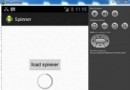 Android加載Spinner
Android加載Spinner
可以顯示在的Android任務,通過加載進度條的進展。進度條有兩種形狀。加載欄和加載微調(spinner)。在本章中,我們將討論微調(spinner)。Spinner 用
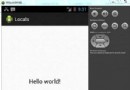 Android本地化
Android本地化
Android應用程序可以在許多不同地區的許多設備上運行。為了使應用程序更具交互性,應用程序應該處理以適合應用程序將要使用的語言環境方面的文字,數字,文件等。在本章中,我
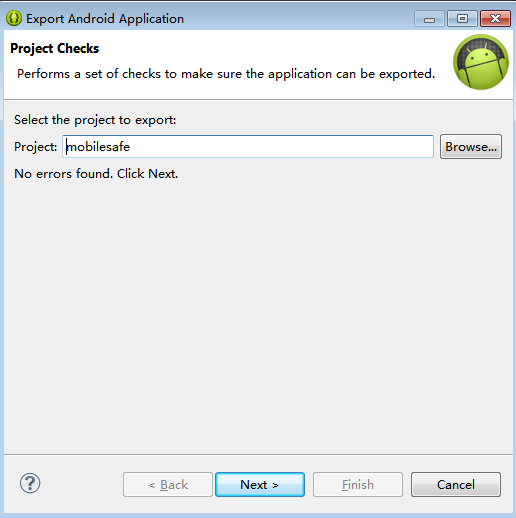 Android手機衛士(六):打包生成apk維護到服務器
Android手機衛士(六):打包生成apk維護到服務器
項目打包生成apk過程: 1、生成簽名文件,並且指定所在位置 2、使用生成的簽名文件,給工程打包生成一個apk 生成簽名文件,並且指定所在位置
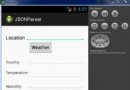 Android JSON解析器
Android JSON解析器
JSON代表JavaScript對象符號。它是一個獨立的數據交換格式,是XML的最佳替代品。本章介紹了如何解析JSON文件,並從中提取所需的信息。Android提供了四個